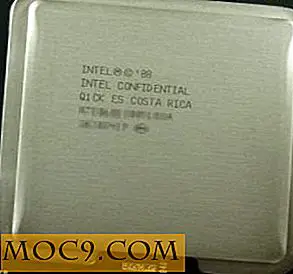Sådan aktiveres USB-fejlfinding på din Android-enhed
Har du nogensinde troet, det kunne ske, selvom en fælles bruger har brug for at tænde for USB debug-tilstanden på sin Android-telefon? Man kan tro at dette kan være nødvendigt for en applikationsudvikler, men visse stationære telefonforvaltere kan kun oprette forbindelse til din telefon via USB-kabel, når denne indstilling er aktiveret.
Visse Android-drevne enheder kræver denne indstilling til forskellige filoperationer, f.eks. For automatisk at synkronisere indholdet i telefonen med de data, der er gemt på din stationære computer.
Jeg var ganske forbløffet over dette, da jeg ønskede at bruge MyPhoneExplorer, en praktisk Windows-telefonleder med min Android-powered telefon for første gang. Jeg åbnede Hjælp-dialogen i appen med korte oplysninger. Det foreslog mig at sikre, om USB-fejlfinding er aktiveret i min enhed.
" Hvor finder jeg det? ", Dette spørgsmål holdt løbende gennem mit hoved. Der var ikke andet at gøre, jeg åbnede brugervejledningen til min telefon og søgte efter dette søgeord. Efter at have hoppet over nogle kampe, fandt jeg det ønskede kapitel. Jeg var nødt til at genkende, det er ikke så kompliceret, kun nogle få trin er nødvendige.
Jeg håber jeg vil få dig til at finde det lettere ved at følge nedenstående trinvise instruktioner og skærmbilleder.
Første ting først
Hvis du allerede har tilsluttet din mobilenhed til din computer via USB-kablet, skal du tage stikket ud af telefonen, ellers vil din enhed spørge dig om en advarsel om at gøre det.

Hvis kablet er tilbage i telefonen, vil du forgæves trykke på OK-knappen, og 'USB debugging' vil forblive krydset. Så tag kablet ud, tak venligst.
Hvor kan jeg finde den?
Lad os gå dybere, trin for trin:
1. Tryk på genvejsknappen Programmer i inaktivskærmen.

Det kan være lidt hurtigere, når du trykker på menutasten på din telefon og trykker på Indstillinger i hurtigstartlinjen.

I dette tilfælde kan du springe over trin 2.
2. Tryk på elementet Indstillinger i programlisten.

3. Vælg Programmer på skærmen Indstillinger, der åbnes.

4. Tryk på Udvikling på denne skærm.

Nu har du det! Det første element i denne skærm, der er indlæst, er 'USB debugging'.
Nogle flere handlinger
Tryk nu på 'USB debugging' i displayet. Din telefon rejser spørgsmålstegn ved, om du vil tænde denne indstilling. Bekræft din beslutning ved at trykke på OK-knappen.
Der vises en grøn kryds, det betyder, at afkrydsningsfeltet er valgt, og denne funktion er aktiveret.
Nu kan du genopbygge dit kabel i telefonen. Når du replikerer USB-kablet, meddeler din enhed dig om den vellykkede forbindelse ved at vise to passende indikatorikoner i statuslinjen (øverste venstre hjørne af skærmen).
![]()
Når du ruller ned i statuslinjen, kan du lære betydningen af disse ikoner.

Din Android-drevne enhed er nu klar til kommunikationen.
Sikkerhedsbekymringer?
Da jeg læste bekræftelsesmeddelelsen, var jeg lidt bange. Når USB-fejlfinding er aktiveret, kan den bruges til at synkronisere data mellem din telefon og din computer. Ud over dette kan (uønskede) programmer installeres på din telefon uden din forudgående viden. Dine brugernavne og adgangskoder gemt af de programmer, der er installeret på din enhed, er tilgængelige. Logfiler, hardwareoplysninger og listen over installerede applikationer kan også fås.
Endelig indså jeg, at alt er ting, som en erfaren bruger allerede burde vide. De kan ødelægge dit privatliv og dermed sikre din sikkerhed. Det anbefales at deaktivere USB-fejlretningsmodus i slutningen af din session .